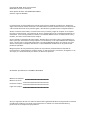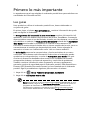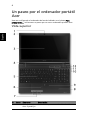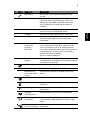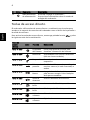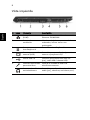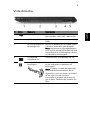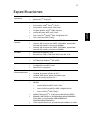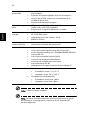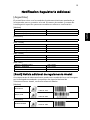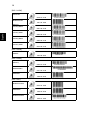Acer TravelMate 8531 Guía de inicio rápido
- Categoría
- Cuadernos
- Tipo
- Guía de inicio rápido
Acer TravelMate 8531: un portátil potente y versátil para profesionales y estudiantes
Este portátil de Acer ofrece un rendimiento fiable y una amplia gama de funciones para satisfacer las necesidades de los profesionales y estudiantes. Con su procesador Intel Core, almacenamiento rápido y una pantalla de alta resolución, el TravelMate 8531 puede encargarse fácilmente de las tareas diarias de oficina y multitarea. También cuenta con una variedad de puertos y opciones de conectividad, lo que facilita la conexión a periféricos y redes.
Acer TravelMate 8531: un portátil potente y versátil para profesionales y estudiantes
Este portátil de Acer ofrece un rendimiento fiable y una amplia gama de funciones para satisfacer las necesidades de los profesionales y estudiantes. Con su procesador Intel Core, almacenamiento rápido y una pantalla de alta resolución, el TravelMate 8531 puede encargarse fácilmente de las tareas diarias de oficina y multitarea. También cuenta con una variedad de puertos y opciones de conectividad, lo que facilita la conexión a periféricos y redes.














-
 1
1
-
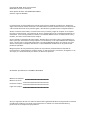 2
2
-
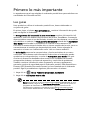 3
3
-
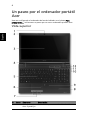 4
4
-
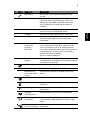 5
5
-
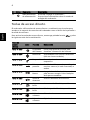 6
6
-
 7
7
-
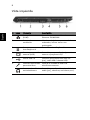 8
8
-
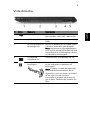 9
9
-
 10
10
-
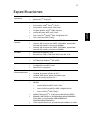 11
11
-
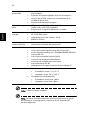 12
12
-
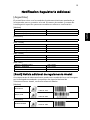 13
13
-
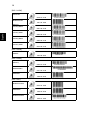 14
14
Acer TravelMate 8531 Guía de inicio rápido
- Categoría
- Cuadernos
- Tipo
- Guía de inicio rápido
Acer TravelMate 8531: un portátil potente y versátil para profesionales y estudiantes
Este portátil de Acer ofrece un rendimiento fiable y una amplia gama de funciones para satisfacer las necesidades de los profesionales y estudiantes. Con su procesador Intel Core, almacenamiento rápido y una pantalla de alta resolución, el TravelMate 8531 puede encargarse fácilmente de las tareas diarias de oficina y multitarea. También cuenta con una variedad de puertos y opciones de conectividad, lo que facilita la conexión a periféricos y redes.
Artículos relacionados
-
Acer TravelMate 8331G Guía de inicio rápido
-
Acer TravelMate 8331 Guía de inicio rápido
-
Acer TravelMate 8431 Guía de inicio rápido
-
Acer TravelMate 6293 Guía de inicio rápido
-
Acer Aspire 2430 Guía de inicio rápido
-
Acer Extensa 7230 Guía de inicio rápido
-
Acer Aspire 1810TZ Guía de inicio rápido
-
Acer Aspire 3810TG Guía de inicio rápido
-
Acer Aspire 4810TG Guía de inicio rápido
-
Acer TravelMate 4730 Guía de inicio rápido